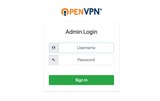Nastavení serveru DHCP v systému Windows Server 2012

DHCP je protokol používaný k dynamickému přidělování IP adres strojům ve vaší síti. Systém Windows Server 2012 může být nejen serverem DNS nebo doménou
DHCP je protokol používaný k dynamickému přidělování IP adres strojům ve vaší síti. Systém Windows Server 2012 může být nejen serverem DNS nebo řadičem domény, ale může být dokonce serverem DHCP!
Chcete-li nainstalovat samotný DHCP server na váš Windows Server, přejděte do "Správce serveru". Klikněte na "Spravovat -> Přidat role a funkce". Budete požádáni o roli, kterou chcete nainstalovat; to bude "DHCP server". Může se zobrazit následující varování.

K tomu může dojít u některých serverů, ale je bezpečné to ignorovat. Stačí kliknout na „Pokračovat“. Klikněte na "Další". Nebudete muset vybírat žádné funkce, takže stačí kliknout na „Další“.
Nyní najdete popis DHCP. Pokud chcete, můžete si to přečíst, ale není to opravdu potřeba. Hlásí, že budete muset naplánovat, mimo jiné, rozsahy pro váš DHCP server; teď si s tím nedělej starosti. Rozsahy se budeme zabývat dále v tomto článku. Klikněte na "Další".
Nyní uvidíte veškerý software, který se chystáte nainstalovat. Potvrďte, že je to správné, a klikněte na „Instalovat“. Všimněte si, že instalace serveru DHCP na Windows Server může trvat déle než u většiny ostatních rolí (jako je IIS). V tuto chvíli nemusíte restartovat server, uděláme to později v této příručce.
Nyní se nám zobrazí průvodce, který dokončí nastavení DHCP. Klikněte na "Dokončit konfiguraci DHCP". Pokud jste již klikli na "Zavřít", přejděte do svých oznámení a klikněte na "Dokončit konfiguraci DHCP".
Váš server DHCP by neměl být připojen k doméně. V průvodci klikněte na "Potvrdit". Pokud nevidíte žádné chyby, restartujte server.
DHCP na Windows Server je založen na "rozsahech". Rozsahy určují nastavení, která pronájmy získají. Vy určujete, kteří klienti dostanou jaký rozsah. Pokud například nastavujete server DHCP pro školu, studenti mohou získat servery DNS společnosti Google, zatímco učitelé získají servery DNS, které vlastní škola. V takovém případě byste vytvořili dva obory: „Studenti“ a „Učitelé“. Pro tyto dva obory byste nastavili dvě samostatná nastavení serveru DNS.
Chcete-li vytvořit náš první rozsah, přejděte na "Správce serveru -> Nástroje -> DHCP". Nejprve musíte pochopit, že můžete klientům pronajmout IPv4 a IPv6. Ty mají samostatná nastavení, a proto různé rozsahy. Pravděpodobně budete chtít nastavit IPv4. Klikněte tedy pravým tlačítkem myši na IPv4 v postranním panelu a klikněte na „Nový rozsah...“. Otevře se průvodce, který vás provede přidáním oboru. Klikněte na "Další".
Nyní budete požádáni o zadání názvu a popisu oboru. Pokud pro některá zařízení nepotřebujete různá nastavení, můžete to nazvat například „DHCP“. Ujistěte se však, že je to jasné. Klikněte na "Další".
Nyní budete moci zadat rozsah IP adres. Toto je rozsah IP adres, které tento rozsah přidělí počítačům s DHCP. To by mohlo být například 10.0.0.1 až 10.0.0.10. Automaticky přidá masku podsítě. Klikněte na "Další".
Toto je část, kde můžete vyloučit určité IP adresy z přidělení, což je velmi užitečné. Řekněme například, že plánujete použít rozsah IP adres 10.0.0.1 - 10.0.0.10, ale víte, že se používají 10.0.0.3 - 10.0.0.6 a neměly by být přidělovány počítačům. Pak v tomto případě můžete vyloučit 3-6 z přiřazení, i když jsou v rozsahu IP adres rozsahu. Chcete-li vyloučit jakékoli IP adresy v rozsahu, klikněte na "Přidat". Až budete připraveni pokračovat, klikněte na „Další“.
Nyní budete moci určit dobu trvání pronájmu. Tím se určí, jak dlouho budou nájemní smlouvy trvat. Výchozí hodnota je 8 hodin. Může to být cokoli, co chcete, a dokonce vám dává možnost určit hodiny a minuty do vypršení pronájmu. Klikněte na "Další".
Nyní budete moci konfigurovat možnosti DHCP. Průvodce se zeptá, zda to chceme udělat nyní; ano, tak zaškrtněte "Ano, chci tyto možnosti nyní nakonfigurovat". Klikněte na "Další".
Router : Zde zadejte IP adresu routeru (výchozí brána). Klikněte na „Přidat“ a poté na „Další“.
Servery DNS : Zde můžete zadat servery DNS, které budou použity, a také doménu vyhledávání. Windows nazývá vyhledávací domény „rodičovské domény“. Když přidáte DNS server, který nefunguje podle Windows, bude vás varovat; nezapomeňte zadat platný server DNS.
Servery WINS : Pravděpodobně toto nechcete používat, takže to jednoduše přeskočte kliknutím na „Další“.
Aktivovat rozsah : Pokud rozsah není aktivován, nebude moci přidělovat IP adresy, takže nezapomeňte zaškrtnout „Ano, chci tento rozsah nyní aktivovat“. Klikněte na "Další".
Klikněte na "Dokončit". Gratulujeme! Právě jste přidali rozsah! Chcete-li přidat více rozsahů, opakujte výše uvedené kroky.
Nyní máte plně funkční server DHCP.
DHCP je protokol používaný k dynamickému přidělování IP adres strojům ve vaší síti. Systém Windows Server 2012 může být nejen serverem DNS nebo doménou
Tento tutoriál vysvětluje, jak nastavit DNS server pomocí Bind9 na Debianu nebo Ubuntu. V celém článku nahraďte odpovídajícím způsobem název-vaše-domény.com. Při čt
Jsou chvíle, kdy potřebujeme sdílet soubory, které musí být viditelné pro klienty Windows. Vzhledem k tomu, že systémy založené na pojistkách fungují pouze na Linuxu, představujeme vás
Úvod SSH, také známý jako Secure Shell, lze použít k mnohem více než k získání vzdáleného shellu. Tento článek ukáže, jak lze SSH použít
Pro uživatele DHCP může nastat situace, kdy budete muset upravit soubor /etc/resolv.conf, abyste mohli používat jiné jmenné servery. Poté, po určité době (nebo po restartu systému)
Tento tutoriál vám ukáže, jak získat jednoduchý poštovní server na CentOS 7 s Postfixem jako MTA, Dovecotem jako MDA a Sieve pro třídění pošty – vše přes šifrování
Soubor hostitelů je speciální soubor na vašem počítači pracovní stanice, který bude ukládat informace o IP a jménu. Tento soubor je zkontrolován před DNS, takže pokud umístíte a
Používáte jiný systém? OpenNMS je platforma pro správu sítě s otevřeným zdrojovým kódem na podnikové úrovni, kterou lze použít k monitorování a správě mnoha zařízení
Většina počítačů je dodávána s klientem VPN. Pokud provozujete server VPN, můžete k připojení k síti VPN použít tohoto přibaleného klienta. V této příručce vysvětlím ho
iptables je firewallový software, který lze nalézt v mnoha distribucích, včetně CentOS a Ubuntu. V tomto dokumentu uvidíte, jak můžete zabránit souběžnosti
Windows Server 2012 lze nakonfigurovat jako server DNS. DNS se používá k překladu doménových jmen na IP adresy. Hostováním vlastních DNS serverů máte více
Krok 1: Přihlaste se k vašemu VPS Najděte IP adresu vašeho Vultr VPS a přihlaste se jako uživatel root. ssh root@server Krok 2: Použijte nástroj hostname Change you
Používáte jiný systém? Úvod Bro je výkonný open-source síťový analytický rámec. Bros se primárně zaměřuje na monitorování zabezpečení sítě. Br
První připojení k serveru Linux se může zdát matoucí, zvláště pokud máte silné pozadí Windows. Při připojení k systému Linux (nebo UNIX
Tento článek vám ukáže, jak nastavit dynamický DNS pro vzdálenou plochu, abyste se mohli vyhnout potížím s opakovaným nastavováním vzdálené pomoci. W
Krok 1: Přihlaste se k vašemu VPS Najděte IP adresu vašeho Vultr VPS a přihlaste se jako uživatel root. ssh root@server Krok 2: Upravte /etc/hostname Otevřít th
Při žádosti o autorizaci pro oznámení BGP použijte prosím následující šablonu. AUTORIZAČNÍ DOPIS [DATUM] Komu se to může týkat, Thi
Používáte jiný systém? Úvod Bro je open-source analyzátor síťového provozu. Je to především bezpečnostní monitor, který kontroluje veškerý provoz na lince
Představení protokolu OpenVPN OpenVPN je softwarová aplikace s otevřeným zdrojovým kódem, která implementuje techniky virtuální privátní sítě (VPN) pro vytváření bezpečných
Vultr představil podporu pro více privátních sítí na začátku roku 2018. Tato funkce je nabízena jako vylepšení standardních privátních sítí. Když
Umělá inteligence není v budoucnosti, je zde přímo v současnosti V tomto blogu si přečtěte, jak aplikace umělé inteligence ovlivnily různé sektory.
Jste také obětí DDOS útoků a nemáte jasno v metodách prevence? Chcete-li vyřešit své dotazy, přečtěte si tento článek.
Možná jste slyšeli, že hackeři vydělávají spoustu peněz, ale napadlo vás někdy, jak takové peníze vydělávají? Pojďme diskutovat.
Chcete vidět revoluční vynálezy Google a jak tyto vynálezy změnily život každého dnešního člověka? Pak si přečtěte na blogu a podívejte se na vynálezy od Googlu.
Koncept aut s vlastním pohonem, která vyrazí na silnice s pomocí umělé inteligence, je snem, který už nějakou dobu máme. Ale přes několik slibů nejsou nikde vidět. Přečtěte si tento blog a dozvíte se více…
Jak se věda vyvíjí rychlým tempem a přebírá mnoho našeho úsilí, stoupá také riziko, že se vystavíme nevysvětlitelné singularitě. Přečtěte si, co pro nás může znamenat singularita.
Způsoby ukládání dat se mohou vyvíjet od narození dat. Tento blog se zabývá vývojem ukládání dat na základě infografiky.
Přečtěte si blog, abyste co nejjednodušším způsobem poznali různé vrstvy v architektuře velkých dat a jejich funkce.
V tomto digitálním světě se chytrá domácí zařízení stala klíčovou součástí života. Zde je několik úžasných výhod chytrých domácích zařízení o tom, jak náš život stojí za to žít a zjednodušit jej.
Apple nedávno vydal doplňkovou aktualizaci macOS Catalina 10.15.4, která opravuje problémy, ale zdá se, že aktualizace způsobuje další problémy, které vedou k zablokování počítačů mac. Přečtěte si tento článek a dozvíte se více